Wie erhält man den Wochenstart und das Endedatum basierend auf einem bestimmten Datum in Excel?
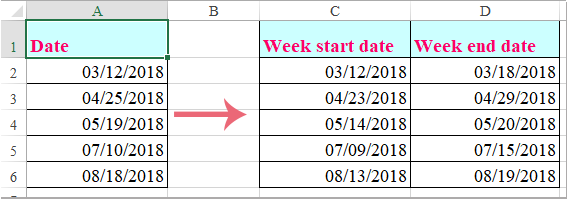
Wenn Sie eine Liste von Daten haben, möchten Sie nun das Wochenstartdatum (Montag) und das Endedatum (Sonntag) aus dem angegebenen Datum erhalten, wie im folgenden Screenshot gezeigt. Wie könnten Sie dieses Problem in Excel lösen? In diesem Artikel werde ich über einige einfache Formeln sprechen, um dies zu erreichen.
Wochenstart- und Endedatum basierend auf einem bestimmten Datum mit Formeln erhalten
Wochenstart- und Endedatum basierend auf einem bestimmten Datum mit Formeln erhalten
Hier können die folgenden einfachen Formeln Ihnen helfen, das Wochenstartdatum und das Endedatum vom angegebenen Datum aus zu berechnen. Gehen Sie dazu wie folgt vor:
Wochenstartdatum vom angegebenen Datum aus erhalten:
Geben Sie diese Formel ein: =A2-WOCHENTAG(A2,2)+1 in eine leere Zelle, wo Sie das Ergebnis anzeigen möchten, und ziehen Sie dann die Formelzelle nach unten in die Zellen, auf die Sie diese Formel anwenden möchten, und alle Montagsdaten des Wochenstartdatums wurden berechnet, siehe Screenshot:
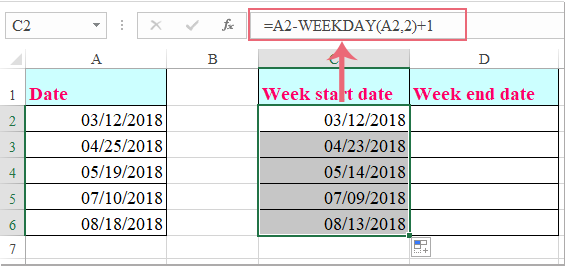
Wochenendedatum vom angegebenen Datum aus erhalten:
Um alle Wochenenddaten basierend auf einem bestimmten Datum zu erhalten, geben Sie bitte diese Formel ein: =A2+7-WOCHENTAG(A2,2) in eine leere Zelle, und ziehen Sie dann den Ausfüllkursor nach unten in die Zellen, um diese Formel auszufüllen, und alle Sonntagsdaten des Wochenenddatums wurden berechnet, siehe Screenshot:

Die besten Produktivitätstools für das Büro
Stärken Sie Ihre Excel-Fähigkeiten mit Kutools für Excel und genießen Sie Effizienz wie nie zuvor. Kutools für Excel bietet mehr als300 erweiterte Funktionen, um die Produktivität zu steigern und Zeit zu sparen. Klicken Sie hier, um die Funktion zu erhalten, die Sie am meisten benötigen...
Office Tab bringt die Tab-Oberfläche in Office und macht Ihre Arbeit wesentlich einfacher
- Aktivieren Sie die Tabulator-Bearbeitung und das Lesen in Word, Excel, PowerPoint, Publisher, Access, Visio und Project.
- Öffnen und erstellen Sie mehrere Dokumente in neuen Tabs innerhalb desselben Fensters, statt in neuen Einzelfenstern.
- Steigert Ihre Produktivität um50 % und reduziert hunderte Mausklicks täglich!
Alle Kutools-Add-Ins. Ein Installationspaket
Das Kutools for Office-Paket bündelt Add-Ins für Excel, Word, Outlook & PowerPoint sowie Office Tab Pro und ist ideal für Teams, die mit mehreren Office-Anwendungen arbeiten.
- All-in-One-Paket — Add-Ins für Excel, Word, Outlook & PowerPoint + Office Tab Pro
- Ein Installationspaket, eine Lizenz — in wenigen Minuten einsatzbereit (MSI-kompatibel)
- Besser gemeinsam — optimierte Produktivität in allen Office-Anwendungen
- 30 Tage kostenlos testen — keine Registrierung, keine Kreditkarte erforderlich
- Bestes Preis-Leistungs-Verhältnis — günstiger als Einzelkauf der Add-Ins